Пре неколико дана, на рачунару са оперативним системом Виндовс 10, покушао сам да направим заказани задатак који покреће програм при покретању за сваког корисника који се пријави на рачунар. Међутим, заказани задатак се не покреће за друге кориснике и почиње само када корисник који је креирао задатак унесе своју лозинку да би се пријавио на рачунар.
Обично, ако желите да покренете заказани задатак за сваког корисника повезаног на Виндовс рачунар, морате да наведете на картици „Триггерс“ да бисте покренули задатак на „Пријавите се било којег корисника“ и да означите поље за потврду „Покрени да ли је корисник пријављен или не“ или „Покрени само када је корисник пријављен“ у „Опште“ таб. Међутим, ова конфигурација не функционише како се очекује са следећим понашањем (симптоми).
- Када је изабрано „Покрени само када је корисник пријављен“, задатак се покреће само за корисника који је креирао задатак, а не за друге кориснике.
- Када је изабрано „Покрени без обзира да ли је корисник пријављен или не“, задатак је покренут, али скривен (у позадини). *
* Белешка: Ово понашање може бити нормално ако желите да се заказани задатак покреће у позадини, али ако желите да отворите програм при покретању (нпр. Цхроме), програм ће се покренути, али неће бити видљив.
- Повезани чланак:Како покренути програм при покретању помоћу Планера задатака.
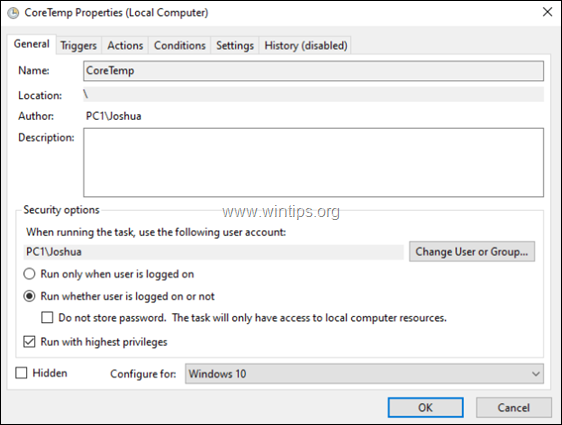
Овај водич садржи упутства о томе како да креирате заказани задатак, који ће се покренути за сваког корисника који се повеже на Виндовс 10 ПЦ.
Како да поправите: Планирани задатак се не покреће ни за једног корисника или ради у позадини (Виндовс 10).
Да бисте натерали да се планирани задатак покрене, са било којим корисничким налогом, измените својства задатка на следећи начин:
1. На картици „Опште“:
а. Кликните Промените корисника или групу.
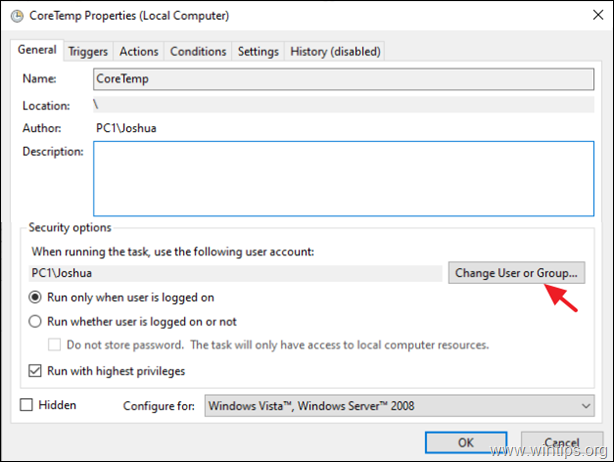
б. Тип Администратори и кликните ОК.
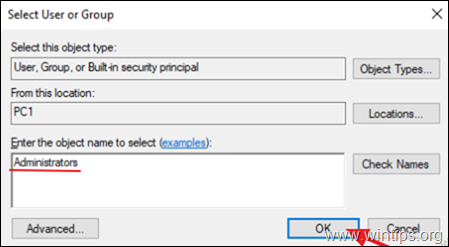
ц. Проверавати тхе Трчите са највишим привилегијама кутија.
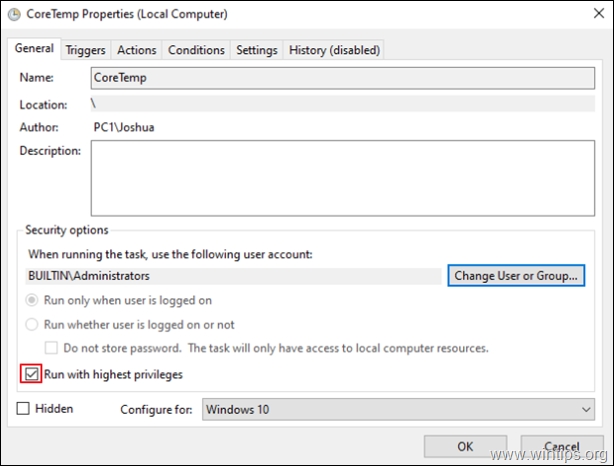
2. На картици 'Триггерс', уверите се да је окидач подешен да започне задатак Приликом пријаве и кликните ОК.
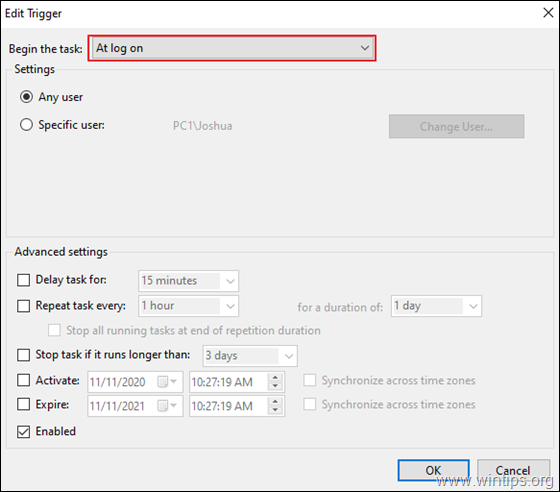
3. На картици „Услови“, јасно тхе Покрените задатак само ако је рачунар укључен наизменичном струјом поље за потврду.
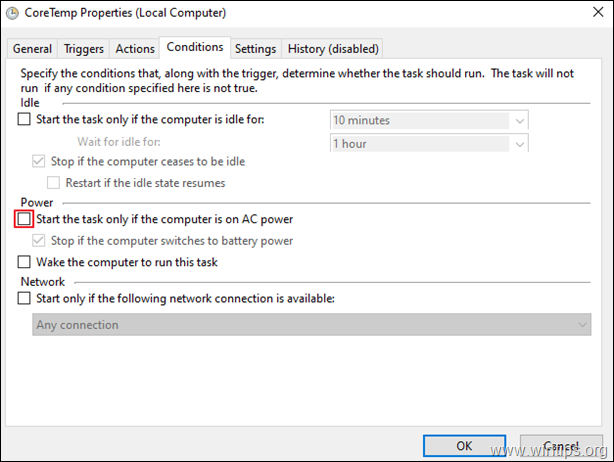
4. На картици „Подешавања“, примените следећа подешавања и кликните ОК:
а. Проверавати тхе Дозволите да се задатак покрене на захтев поље за потврду
б. Проверавати тхе Покрените задатак што је пре могуће након што се пропусти заказани почетак поље за потврду и…
ц. На крају изаберите да Зауставите постојећу инстанцу ако је задатак већ покренут.
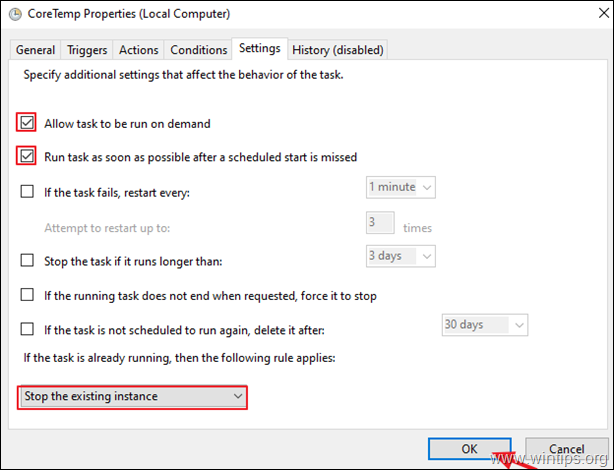
5. Поново покренути рачунар и проверите да ли је изабрани програм покренут при пријави било ког корисника на рачунар.
То је то! Јавите ми да ли вам је овај водич помогао тако што ћете оставити коментар о свом искуству. Лајкујте и поделите овај водич да бисте помогли другима.